استخدم iMac كشاشة: 5 حلول

هل تريد إيجاد طريقة لاستخدام iMac كشاشة؟ في حين أن وضع العرض المستهدف لشركة Apple يقتصر على أجهزة iMac من عام 2009 إلى 2014، لحسن الحظ، هناك العديد من الخيارات الأخرى للاستفادة من تلك الشاشة الكبيرة الرائعة على جهاز iMac القديم أو الجديد كشاشة.
يعد وضع العرض المستهدف أحد حلول Apple لاستخدام iMac كشاشة مع جهاز Mac آخر في إعداد سلكي. لقد كانت ميزة شائعة جدًا لسنوات، ولكن عندما أطلقت شركة Apple أجهزة Retina iMacs بدءًا من أواخر عام 2014، انخفض الدعم.
والخبر السار هو أنه حتى إذا كان لديك جهاز Apple الكل في واحد حديث (حتى M3 iMac الجديد) لا يدعم وضع العرض المستهدف، فلا يزال بإمكانك استخدام iMac كشاشة مع مجموعة متنوعة من الخيارات. دعونا نتعمق في أفضل 5 حلول …
استخدم iMac كشاشة: 5 حلول
عرض لونا أو عرض الثنائي

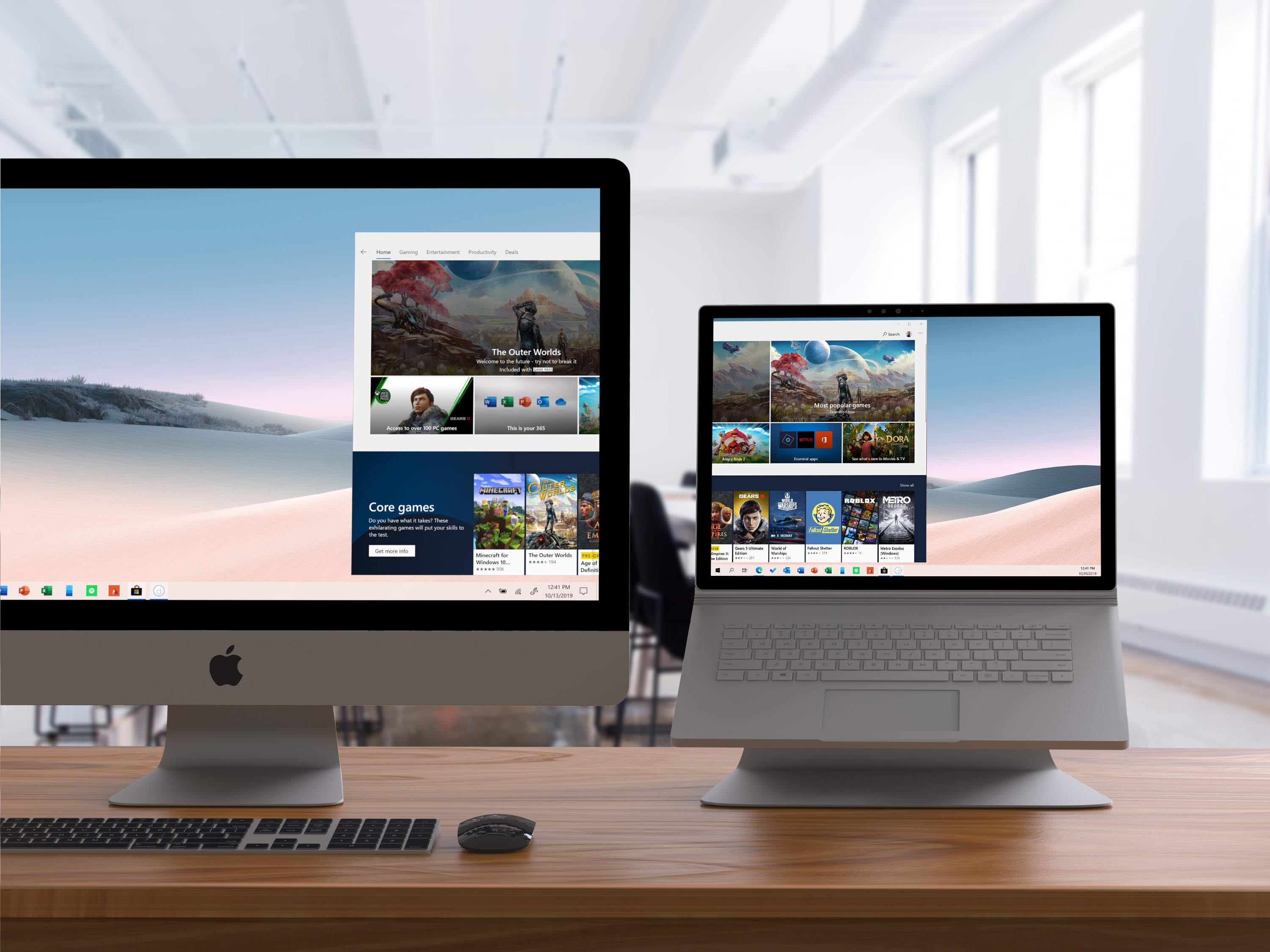
للحصول على نفس الوظائف التي يوفرها وضع العرض المستهدف مع دعم Mac إلى Mac (وحتى الحصول على دعم PC إلى Mac وiPad إلى Mac)، يعد Luna Display وDuet Display من أفضل الخيارات.
لقد استخدمنا كلاهما هنا في 9to5Mac ووجدتها منتجات رائعة تخضع لتحديثات منتظمة.
استخدم iMac كشاشة مع Sidecar
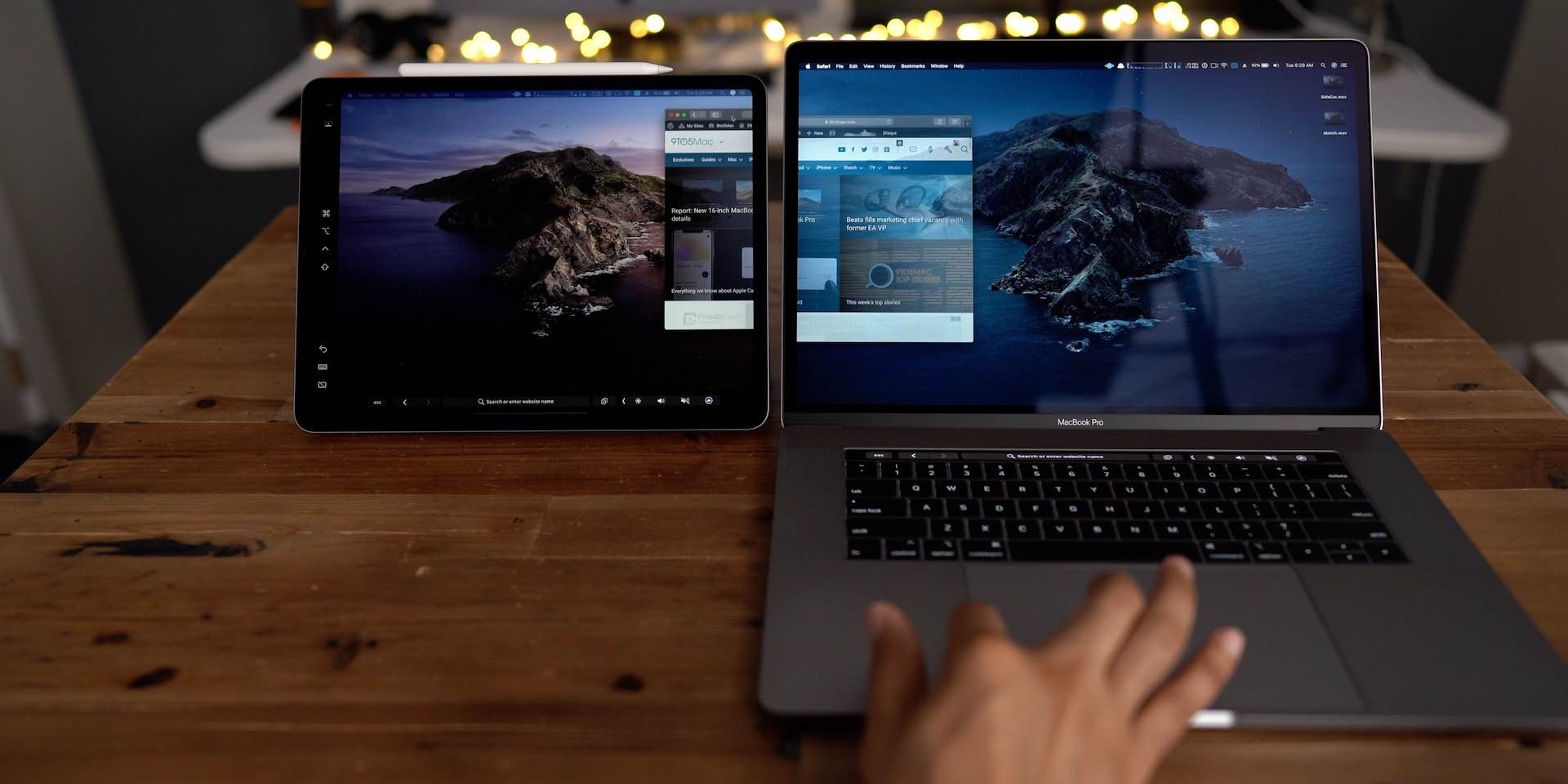
هذا، بالطبع، لا يوفر دعم Mac إلى Mac، ولكن إذا كنت تريد استخدام جهاز iMac أحدث كشاشة مع جهاز iPad، فإن Sidecar يعد حلاً مجانيًا رائعًا. ويعمل سلكيا أو لاسلكيا.
- في نظام التشغيل macOS Monterey أو Ventura، انقر فوق مركز التحكم (أيقونة قرصين) في شريط القوائم> شاشة النسخ المتطابق > اختر جهاز iPad الخاص بك.
- بمجرد الاتصال، ضمن تفضيلات/إعدادات النظام، يمكنك اختيار ما إذا كان جهاز Mac أو iPad هو جهاز العرض الأساسي
تم دمج Sidecar في أجهزة Mac وiPad منذ macOS Catalina وiPadOS 13. إذا لم تجرب Sidecar من قبل، فاطلع على دليلنا الكامل هنا:
قم بإقران iMac بشاشة خارجية

قد يبدو هذا واضحًا ولكن هناك خيار آخر وهو إقران جهاز iMac الخاص بك بشاشة خارجية واختيار الشاشة التي تريدها أن تكون الشاشة الأساسية والشاشة الثانوية.
لإلقاء نظرة فاحصة على بعض أفضل الشاشات المتوفرة في السوق، راجع أدلةنا:
وهناك شاشة واحدة مقاس 32 بوصة بدقة 4K وبأسعار معقولة تتوافق مع جمالية M1 iMac وهي شاشة M8 الذكية من سامسونج.
البث على ماك
لا تعمل هذه الميزة إذا كنت تريد توسيع مساحة سطح مكتب iMac أو iPad، ولكن يمكنك النسخ من iPhone أو iPad أو iPod touch مباشرةً إلى جهاز iMac أحدث أو أي جهاز Mac آخر متوافق.
ومع ذلك، فإن هذا يتطلب جهاز Mac أحدث. معرفة المزيد في الدليل الكامل لدينا:
وضع العرض المستهدف
إذا كان لديك جهاز iMac قديم، فقد تتمكن من استخدام وضع العرض المستهدف، ولكن ستحتاج أيضًا إلى تشغيل macOS High Sierra أو إصدار أقدم – نفس الشيء بالنسبة لجهاز Mac الثانوي. إليك ما ستحتاج إليه لاستخدام iMac كشاشة مع الحل الأصلي.
متطلبات شركة Apple لأجهزة iMac من عام 2011 إلى منتصف عام 2014:
- يجب أن يكون جهاز iMac المستخدم كشاشة مثبتًا عليه نظام التشغيل macOS High Sierra أو إصدار أقدم.
- يجب أن يكون جهاز Mac الآخر الذي تتصل به قد تم طرحه في عام 2019 أو قبل ذلك وتم تثبيت macOS Catalina أو إصدار سابق عليه.
- يجب أن يكون الكابل الذي يربط جهازي كمبيوتر Mac من نوع Thunderbolt
 أو الصاعقة 2
أو الصاعقة 2  كابل.
كابل.
متطلبات موديلات 2009-2010 لاستخدام iMac كشاشة:
- يجب أن يكون جهاز iMac المستخدم كشاشة مثبتًا عليه نظام التشغيل macOS High Sierra أو إصدار أقدم.
- يجب أن يكون جهاز Mac الآخر الذي تتصل به قد تم طرحه في عام 2019 أو قبل ذلك وتم تثبيت macOS Catalina أو إصدار سابق عليه.
- يجب أن يكون الكبل الذي يربط جهازي كمبيوتر Mac عبارة عن Mini DisplayPort
 كابل.
كابل.
إذا كان لديك جهازي Mac يستوفيان هذه المتطلبات، تقول Apple:
- تأكد من تشغيل جهاز iMac الخاص بك.
- تأكد من بدء تشغيل جهاز Mac الآخر وتسجيل الدخول إلى حساب مستخدم macOS.
- قم بتوصيل جهازي الكمبيوتر باستخدام كابل Mini DisplayPort أو Thunderbolt المناسب.
يمكنك استخدام أكثر من جهاز iMac واحد كشاشة عرض، إذا كان كل جهاز iMac يستخدم كابل Thunderbolt للاتصال مباشرة بمنفذ Thunderbolt على جهاز Mac الآخر (وليس جهاز iMac الآخر). - يضعط الأوامر-F2 على لوحة مفاتيح جهاز iMac. يجب أن تشاهد الآن سطح مكتب جهاز Mac الآخر.
- للخروج من وضع العرض المستهدف، اضغط على Command-F2 مرة أخرى. أو افصل الكابل أو أعد تشغيل جهاز Mac.
نشكرك على قراءة دليلنا حول كيفية استخدام iMac كشاشة!
اقرأ المزيد من دروس 9to5Mac:
الصورة العليا عبر AstroPad
FTC: نحن نستخدم الروابط التابعة التلقائية لكسب الدخل. أكثر.



